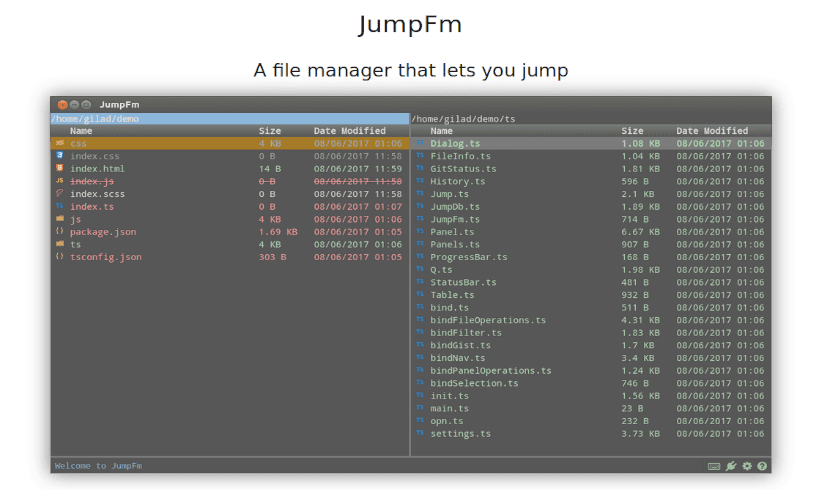
Στο επόμενο άρθρο θα ρίξουμε μια ματιά στο JumpFm. Αυτό είναι ένα μινιμαλιστικός διαχειριστής αρχείων. Σήμερα φαντάζομαι ότι κανείς δεν γνωρίζει ότι ένας διαχειριστής αρχείων είναι κάτι πολύ χρήσιμο. Μας βοηθά τους χρήστες να βλέπουν, να επεξεργάζονται, να διαγράφουν και να αντιγράφουν αρχεία στους καταλόγους. Τι εξαιρετικά διαμορφώσιμος διαχειριστής αρχείωνΤο JumpFm θα μας επιτρέψει να εκτελέσουμε όλες αυτές τις εργασίες, εκτός από πολλές άλλες σημαντικές διαδικασίες. Γι 'αυτό πολλοί χρήστες το θεωρούν καλό μινιμαλιστικό διαχειριστή αρχείων για το Gnu / Linux.
Το JumpFm είναι ένα Διαχειριστής αρχείων πολλαπλών πλατφορμών, βασισμένος σε Ηλεκτρονικά και γραμμένο με TypeScript. Τονίζει την περιήγηση στον κατάλογο, την επεκτασιμότητα χάρη στη βάση NPM και τους αυτόματους σελιδοδείκτες.
Το JumpFm είναι διαχειριστής του μινιμαλιστικά αρχεία διπλού παραθύρου ότι μπορούμε να χρησιμοποιήσουμε χρήστες Gnu / Linux. Αυτό θα επιτρέψει στους χρήστες να πλοηγούνται στο σύστημα αρχείων μας πολύ αποτελεσματικά. Είναι εξαιρετικά διαμορφώσιμο και επεκτάσιμο και έρχεται με μερικά πολύ ωραία υλικά.
Γενικά χαρακτηριστικά JumpFm
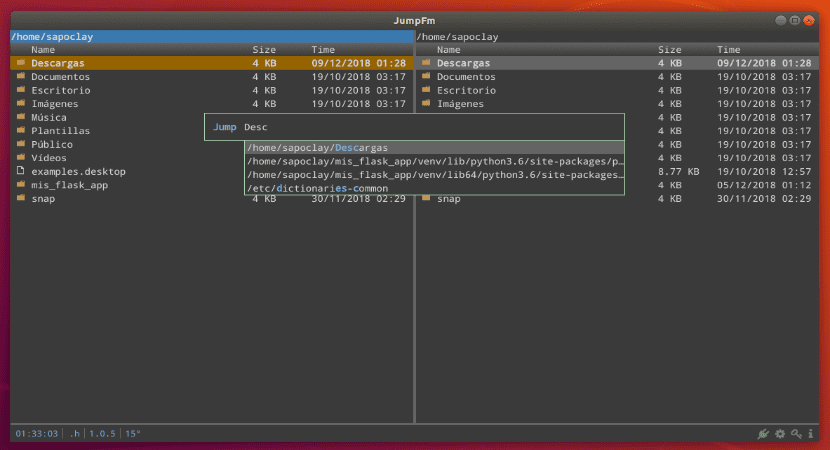
- Αυτό το πρόγραμμα είναι αναπτύχθηκε για Mac, Windows και Gnu / Linux.
- Περιλαμβάνει ένα πολύ απλό τυπογραφικό σχεδιασμό.
- Θα μας επιτρέψει περιήγηση και αρχειοθέτηση, αν είναι αυτό που θέλουμε. Δεν υπάρχει ανάγκη για χειροκίνητους δείκτες, Το JumpFm θα μάθει πού θέλετε να πάτε.
- Περιλαμβάνει το βασικό σύστημα προσθηκών NPM.
- Θα έχουμε μια επίπεδη λειτουργία διαθέσιμη. Αυτό θα μας παρέχει ένα λίστα με όλα τα αρχεία που περιλαμβάνονται στον κατάλογο και τον υποκατάλογο.
- Μπορείτε να χρησιμοποιήσετε το Άμεση διαδικασία Gist, εντός του διαχειριστή αρχείων. Απλά πρέπει να πατήσετε Ctrl + g.
- Μέσω της διαδικασίας του εύκολο φιλτράρισμα θα μπορέσουμε να βρούμε ένα συγκεκριμένο αρχείο ή φάκελο αμέσως. Υπάρχουν μόνο περισσότερα για να πατήσετε f ώστε να μπορείτε να βρείτε γρήγορα τα αρχεία που αναζητάτε.
- Απλώς πατώντας j θα αρκεί να μεταβείτε απευθείας στα αρχεία και τους φακέλους που μας ενδιαφέρουν.
- Θα μπορέσουμε να εξαφανίσουμε όλα τα αρχεία πατώντας το πλήκτρο r. Εάν το πατήσουμε ξανά, θα τα ανακτήσουμε στην οθόνη.
- Θα βρούμε το νυχτερινή λειτουργία και σκοτεινό θέμα διαθέσιμες.
- Ο συντομεύσεις πληκτρολογίου Θα μας βοηθήσουν πολύ όταν συνεργαζόμαστε με αυτόν τον διαχειριστή αρχείων.
- Θα έχουμε τη δυνατότητα να επεκτείνετε αυτόν τον διαχειριστή αρχείων χάρη στις προσθήκες πρόσθετος. Τα πρόσθετα ελέγχουν όλες τις πτυχές του JumpFm. Μπορούν να ενεργοποιηθούν / απενεργοποιηθούν, να εγκατασταθούν και να γραφτούν και δικά μας. Θα βρούμε αυτά τα συμπληρώματα ~ / .jumpfm / προσθήκες και χορηγούνται με npm / νήματα.
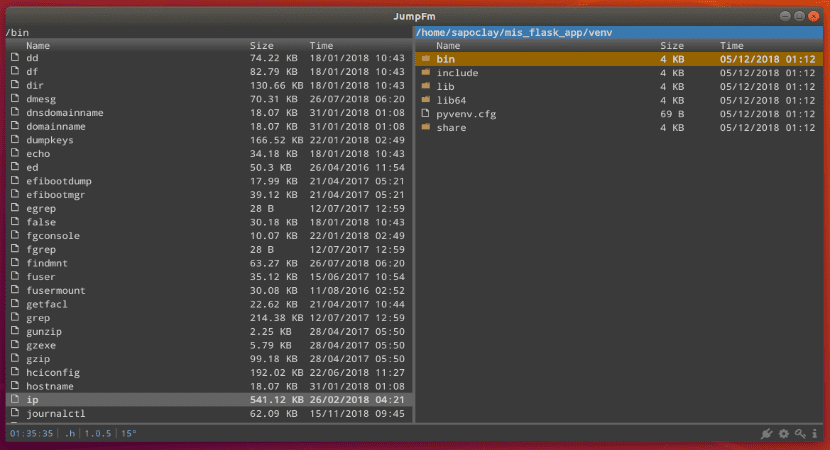
Λήψη JumpFm
Ο ευκολότερος τρόπος για να έχετε αυτόν τον διαχειριστή αρχείων στο σύστημά μας Ubuntu, θα είναι κατεβάστε το αρχείο .AppImage. Θα μπορέσουμε να κατεβάσουμε αυτό το αρχείο από το σελίδα εκδόσεων του έργου που θα βρούμε στο GitHub.

Μόλις γίνει λήψη του αρχείου, θα έχουμε μόνο σας δίνω δικαιώματα εκτέλεσης, για «επιτρέψτε την εκτέλεση του αρχείου ως πρόγραμμα«. Αυτό θα μας δείξει στην οθόνη την επιλογή να προσθέσουμε το εικονίδιο στο σύστημά μας. Εάν επιλέξουμε την επιλογή "Όχι", θα πρέπει να εκτελούμε το αρχείο κάθε φορά που θέλουμε να το χρησιμοποιήσουμε.
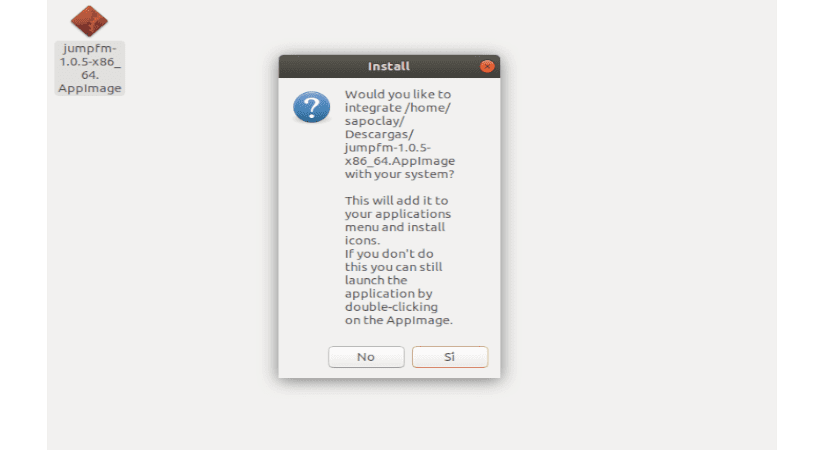
Ίσως το μόνο μαύρο σημείο που μπορούμε να βρούμε στο JumpFm είναι αυτό δεν θα περιέχει περισσότερα από 100 αρχεία και φακέλους. Αυτό δεν θα ήταν πρόβλημα αν συμπεριλάβατε κάποια μορφή σελιδοποίησης, αλλά δυστυχώς αυτή η επιλογή δεν περιλαμβάνεται ακόμη. Για να καλύψουμε αυτήν την έλλειψη, ναι ενδέχεται να αυξήσουμε το όριο αρχείων χρησιμοποιώντας το αρχείο config από τον διαχειριστή αρχείων.
Όλα τα αρχεία διαμόρφωσης βρίσκονται στον κατάλογο ~ / .jumpfm. Θα μπορέσουμε να επεξεργαστούμε τα αρχεία διαμόρφωσης για να δημιουργήσουμε τη δική μας έκδοση προσαρμοσμένη στις ανάγκες μας. Μπορούμε επίσης να διαγράψουμε με ασφάλεια το φάκελο διαμόρφωσης και να επανεκκινήσουμε το JumpFm για να επαναφέρουμε την προεπιλεγμένη διαμόρφωση.
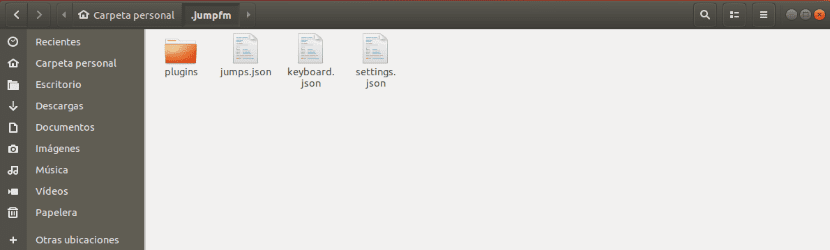
Κατώτατη γραμμή, εάν δεν βρείτε το όριο κατά την καταχώριση αρχείων να αποτελεί πρόβλημα, το JumpFm είναι ένας διαχειριστής αρχείων που αξίζει να δοκιμάσετε. Αν χρειάζεσαι περισσότερες πληροφορίες σχετικά με αυτό το πρόγραμμα, σχετικά με τη χρήση του ή για συντομεύσεις πληκτρολογίου, για να μετακινηθείτε και να εργαστείτε, μπορείτε να συμβουλευτείτε το ιστοσελίδα του έργου.